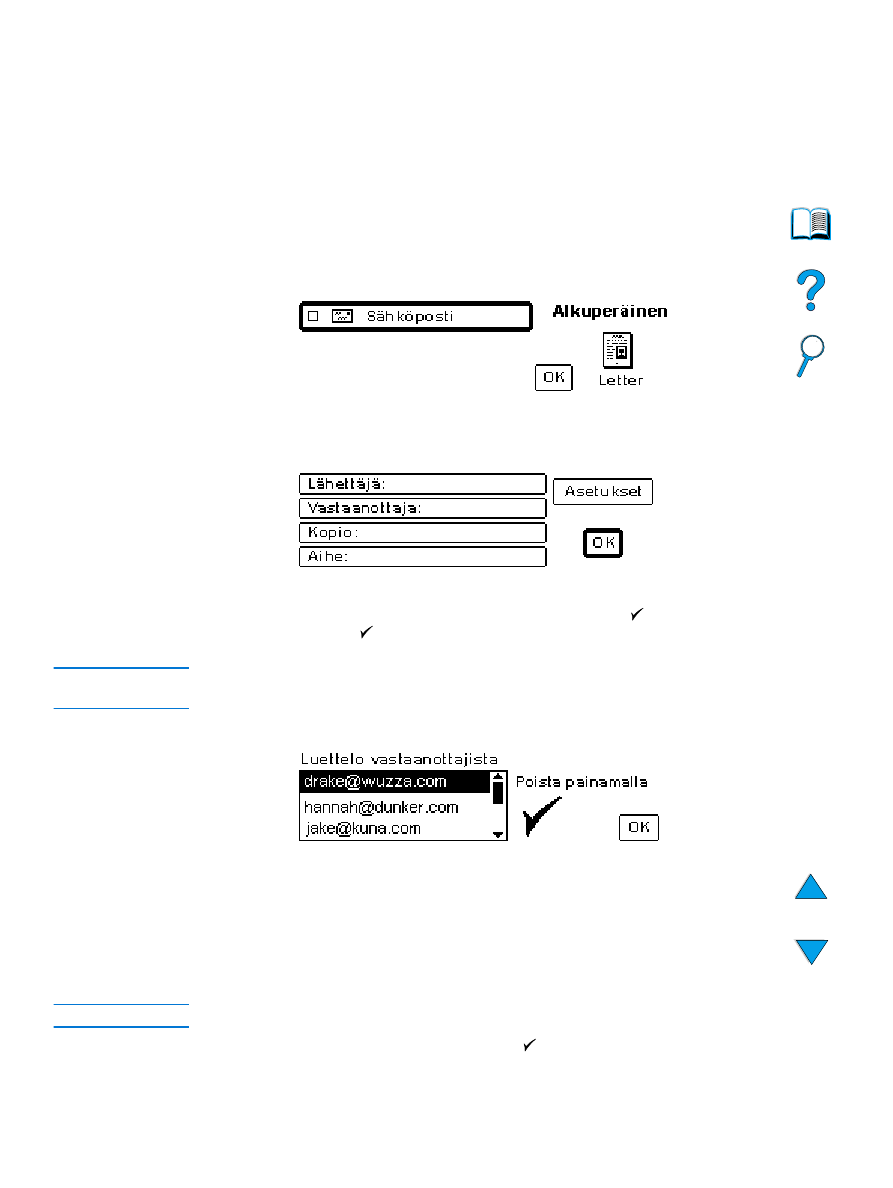
Asiakirjan lähettäminen
Asiakirjan lähettäminen digitaalisesti:
1
Laita alkuperäinen asiakirja lukutasolle tekstipuoli alaspäin tai automaattiseen
asiakirjansyöttölaitteeseen tekstipuoli ylöspäin.
2
Jos alkuperäinen vastaa oletusasetuksia (tekstin ja valokuvan yhdistelmä,
tulostusmateriaalin oletuskoko, normaali tarkkuus, yksipuolinen), siirry kohtaan 3.
Jos näin ei ole, kuvaa asiakirja ohjauspaneelin Kuvaile alkuperäistä -näytössä.
3
Valitse ohjauspaneelin näytöstä Lähetysasetukset.
4
Valitse Lähetysasetukset-näytön päävalikosta Sähköposti.
5
Kirjoita sähköpostiosoitteesi Lähettäjä:-kenttään kirjoitetun nimen perusteella.
6
Kirjoita vastaanottajan osoite tai vastaanottajien osoitteet tai valitse vastaanottajat
osoitekirjasta. Lisää nimet vastaanottajaluetteloon painamalla
-näppäintä. Siirry
kohtaan OK ja paina
-näppäintä. Lähetyksen päänäyttö avautuu.
Huomautus
Voit selata ja muokata vastaanottajaluetteloa Näytä luettelo -toiminnolla. Alla on kuva
toiminnon käyttämisestä.
7
Samaan tapaan, kirjoita Kopio:-kenttään viestin kopion vastaanottajien nimet ja
kirjoita sähköpostin aihe.
8
Siirry Asetukset-kenttään. Voit määrittää kentässä seuraavat asetukset:
• Väri: Mustavalkoinen tai Värillinen
• Tiedostotyyppi: PDF, TIFF, M-TIFF tai JPEG
Huomautus
Katso kohtaa
“Käytössä olevat tiedostomuodot” sivulla 54
.
9
Määritä asetukset, siirry kohtaan OK ja paina
-näppäintä. Edellinen näyttö
avautuu.
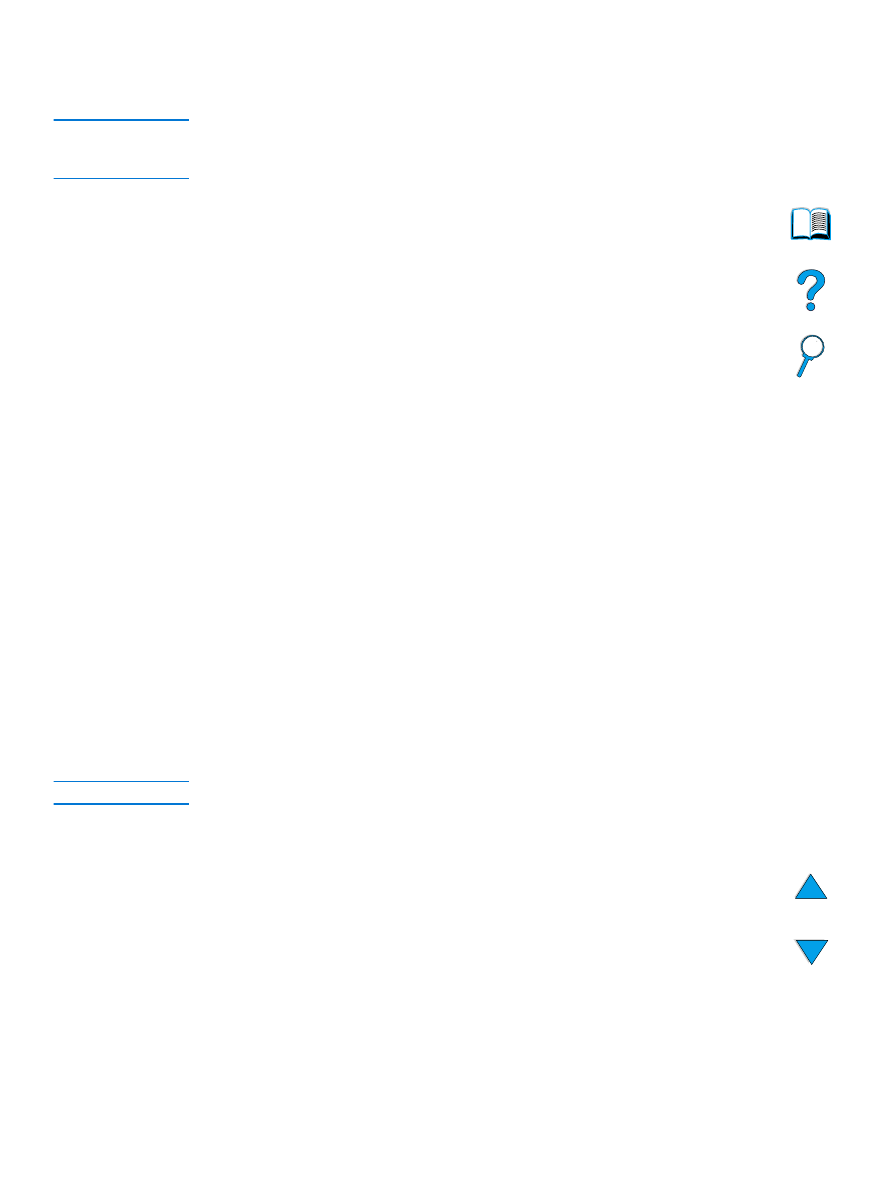
54 Luku 5 – Lähettäminen sähköpostiin
FIWW
10 Paina
A
LOITA
-painiketta. Kun tiedostoa lähetetään, saat seuraavan ilmoituksen:
DIGITAALISESTI LÄHETETYN TYÖN KÄSITTELEMINEN
Huomautus
Voit keskeyttää sähköpostiasetuksien määrittämisen ja palata ylimmän tason valikkoon
koska tahansa painamalla
A
LKUTILA
-näppäintä. Voit keskeyttää lähettämisen myös
painamalla
P
ERUUTA
-näppäintä.
11 Kun asiakirja on lähetetty, poista se lukutasolta tai automaattisesta
asiakirjansyöttölaitteesta.